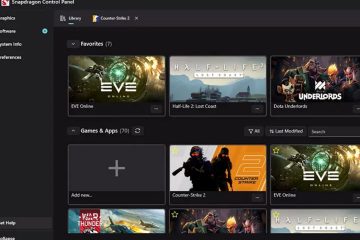De nombreux claviers de jeu prennent en charge l’éclairage RVB avec des millions d’options de couleurs. Vous pouvez changer de couleur à l’aide de raccourcis intégrés, d’un logiciel officiel ou d’outils avancés par touche en fonction de votre modèle de clavier. Ce guide explique chaque méthode afin que vous puissiez personnaliser l’éclairage sur presque tous les claviers de jeu avec ou sans fil.
1) Vérifiez les fonctionnalités RVB prises en charge par votre clavier
Les capacités d’éclairage de votre clavier déterminent les méthodes qui fonctionnent. Certains modèles prennent en charge un éclairage monochrome, tandis que d’autres offrent des effets RVB ou multizones par touche.
Identifiez le modèle de clavier
Vérifiez l’étiquette sous le clavier ou regardez dans les paramètres de votre appareil. Cela vous aide à télécharger le logiciel approprié pour un contrôle complet de l’éclairage.

Comprendre les limitations d’éclairage
Les claviers moins chers utilisent généralement des modes d’éclairage fixes. Les modèles milieu de gamme et haut de gamme offrent une personnalisation complète par touche et des effets avancés.
2) Changez les couleurs à l’aide des raccourcis clavier intégrés
De nombreux claviers de jeu incluent des raccourcis FN pour des changements de couleur instantanés. Cela fonctionne même lorsque vous n’installez aucun logiciel.
Raccourcis FN courants pour les claviers RVB
La plupart des claviers génériques utilisent FN plus les touches fléchées pour faire défiler les couleurs, régler la luminosité ou changer d’effets comme les vagues ou la respiration.

Exemples de raccourcis spécifiques à une marque
Redragon, HyperX et MSI mappent souvent les changements d’éclairage sur FN plus les touches F1 à F12. ASUS TUF et certaines lignes budgétaires Corsair utilisent les touches FN plus numériques pour changer de zone d’éclairage.
3) Changez les couleurs à l’aide du logiciel du fabricant (Windows/macOS)
Le logiciel officiel donne un contrôle total sur la couleur, les effets et l’éclairage par touche. C’est la meilleure option si votre clavier prend en charge la personnalisation avancée.
Corsair iCUE
iCUE vous permet d’ajuster la couleur par touche, de créer des effets personnalisés et de basculer entre les profils d’éclairage matériel et logiciel.
Razer Synapse
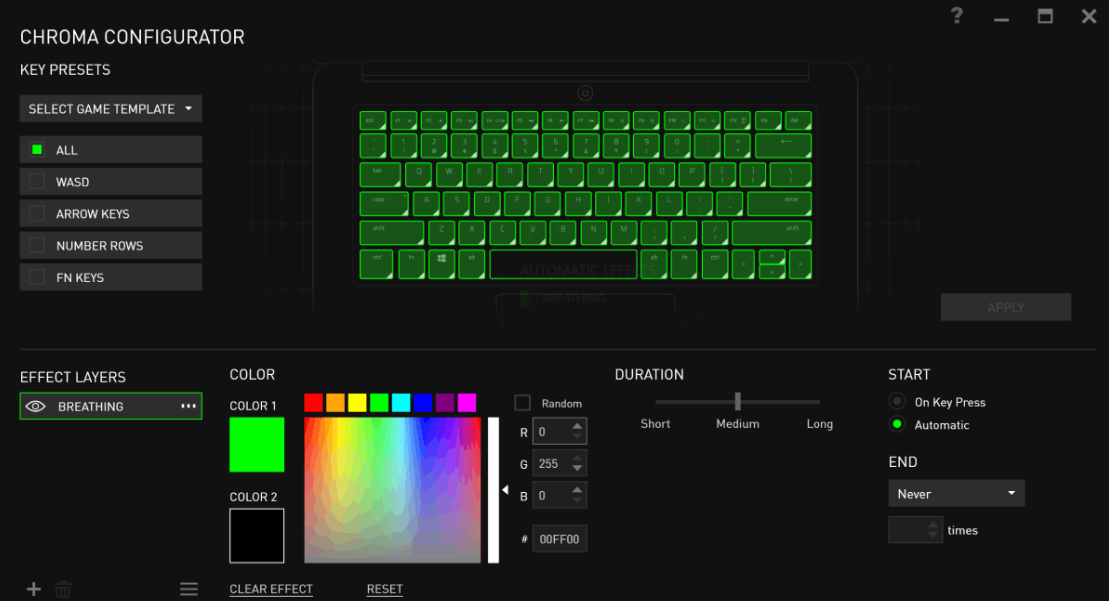
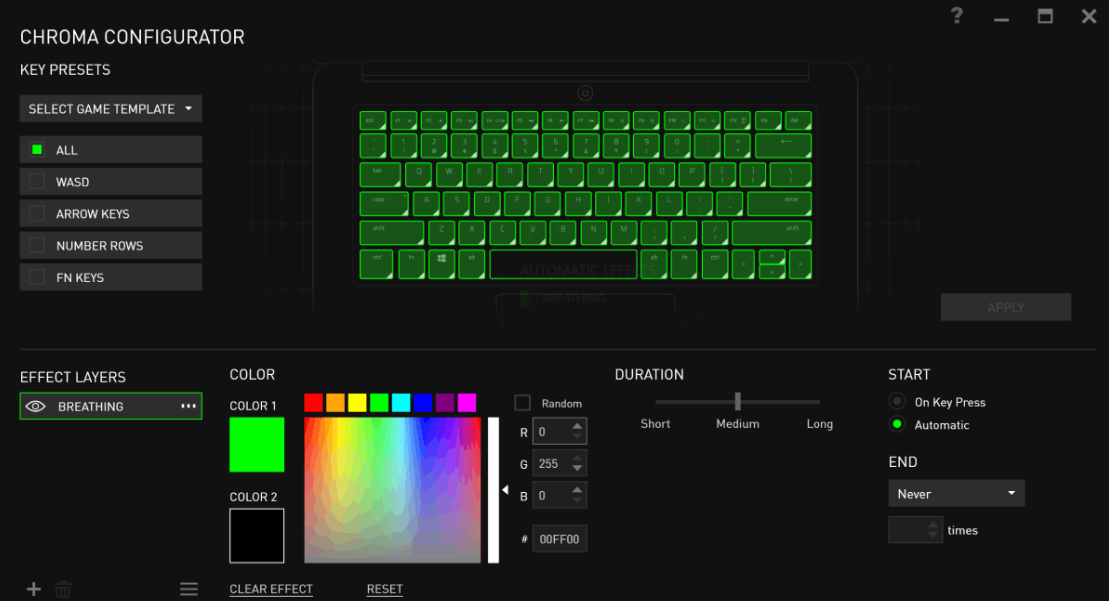
Synapse prend en charge Chroma Studio, qui inclut des effets réactifs, des animations liées au jeu et des conceptions de couleurs multicouches.
ASUS Armory Crate/Aura Sync
Armoury Crate contrôle les zones RVB et synchronise les changements de couleur sur les composants ASUS compatibles pour une configuration unifiée.
Logitech G Hub
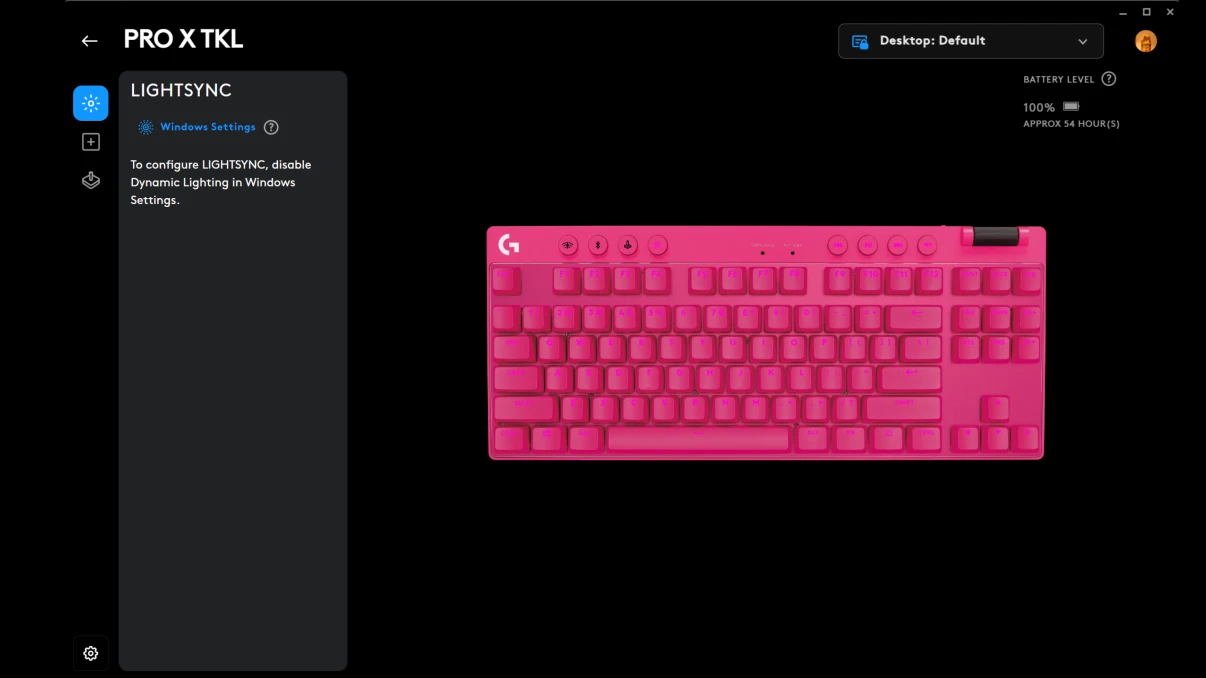
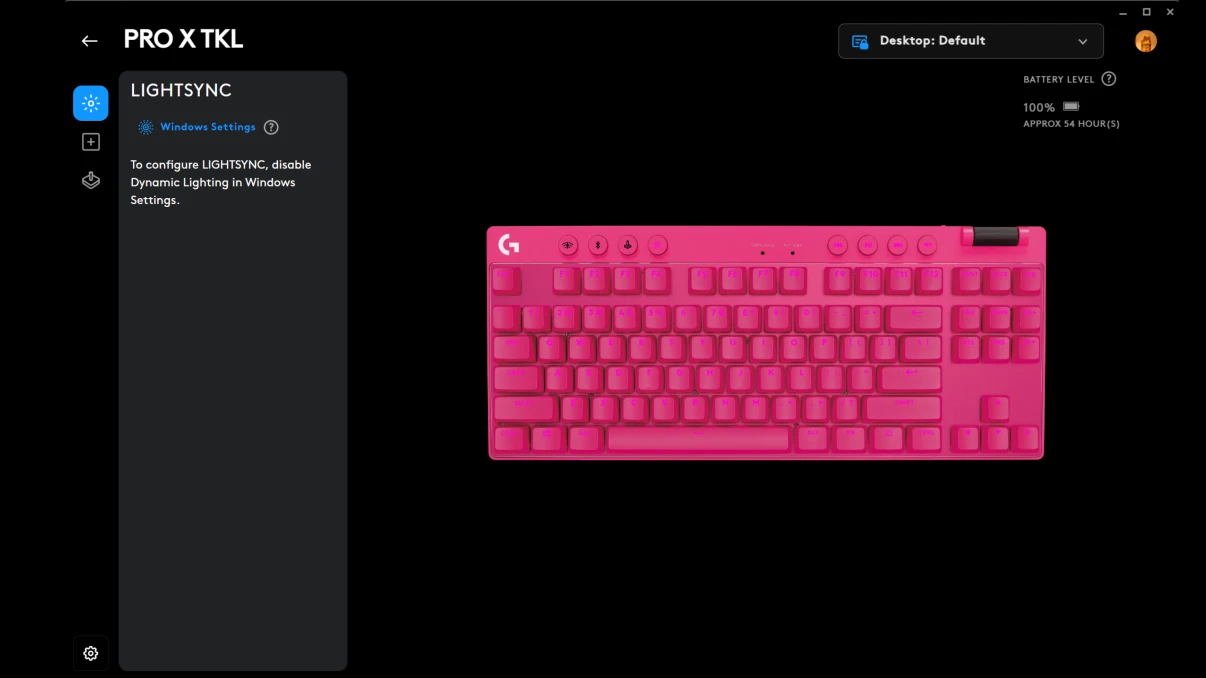
G Hub propose des effets prédéfinis, des animations personnalisées et des intégrations de jeux qui ajustent l’éclairage en fonction des événements du jeu.
HyperX NGENUITY/SteelSeries GG
Ces outils prennent en charge les profils intégrés et vous permettent de configurer des cycles de couleurs simples ou des modèles détaillés par touche.
4) Changez les couleurs sur les claviers RVB génériques ou sans marque
Les claviers RVB génériques ne disposent généralement pas de logiciel officiel, mais vous pouvez toujours modifier les couleurs à l’aide de raccourcis universels ou d’outils open source.
Utilisez des raccourcis FN universels
De nombreux claviers à faible coût reposent entièrement sur des modes basés sur FN. comme statique, vague, fondu ou arc-en-ciel. Certains vous permettent également de modifier les paramètres RVB directement à partir des paramètres Windows.
Essayez OpenRGB sur Windows, macOS ou Linux
Certains claviers génériques fonctionnent avec le contrôleur de base d’OpenRGB, permettant des changements simples de couleur ou d’effet.
Vérifiez uniquement les modes de couleur prédéfinis
De nombreux modèles économiques ne peuvent pas définir de valeurs RVB spécifiques. Ils prennent souvent en charge un ensemble fixe de couleurs telles que le rouge, le bleu, le vert, le blanc ou l’arc-en-ciel.
5) Options avancées de personnalisation RVB
Si votre clavier prend en charge l’éclairage par touche, vous pouvez créer des profils hautement personnalisés pour les jeux ou le travail.
Conception d’éclairage par touche
Mettez en surbrillance WASD, les macros ou les raccourcis d’outils avec des couleurs distinctes pour une reconnaissance plus rapide pendant le jeu.
Effets d’éclairage en couches
Combinez des couleurs statiques avec des effets réactifs pour un look plus dynamique.
Synchronisez l’éclairage avec des jeux ou d’autres appareils
Des plates-formes telles que Chroma Connect, Aura Sync ou G Hub vous permettent de faire correspondre les effets de votre clavier avec les composants de votre souris, de votre casque ou du boîtier de votre PC.
6) Dépanner la couleur du clavier RVB qui ne change pas
Le logiciel ne détecte pas le clavier : reconnectez le clavier, essayez un autre port USB. port ou réinstallez le pilote. Certains modèles nécessitent des ports USB 3.0 pour une détection correcte. RVB bloqué en mode arc-en-ciel : réinitialisez le clavier, activez les modes d’éclairage matériel ou désactivez Windows Dynamic Lighting, qui peut remplacer le logiciel de la marque. Conflits de micrologiciel, de BIOS ou de système d’exploitation : la mise à jour du micrologiciel restaure souvent le contrôle de l’éclairage. Certains ordinateurs portables incluent également des paramètres de rétroéclairage du BIOS qui remplacent l’éclairage du système d’exploitation. Réinitialiser l’éclairage aux paramètres d’usine : la plupart des claviers RVB prennent en charge les raccourcis de réinitialisation basés sur FN qui restaurent les couleurs et les effets d’origine.
Conseils pour un meilleur contrôle RVB
Enregistrez les profils dans la mémoire intégrée Désactivez les conflits logiciels Maintenez le micrologiciel et le logiciel à jour
FAQ
Pourquoi mon clavier ne change-t-il pas de couleur ? Les conflits de pilotes, les raccourcis incorrects ou les modes d’éclairage non pris en charge sont à l’origine de la plupart des problèmes.
Puis-je modifier le RVB sur un clavier non RVB ? Non. Si le matériel ne prend pas en charge le RVB, l’éclairage ne peut pas être ajouté via logiciel.
Comment synchroniser l’éclairage du clavier avec ma souris ou le boîtier de mon PC ? Utilisez des écosystèmes de marque tels que Aura Sync, Synapse ou G Hub pour des effets unifiés sur tous les appareils.
Les claviers RVB déchargent-ils la batterie d’un ordinateur portable plus rapidement ? Oui, un rétroéclairage lumineux consomme plus d’énergie, en particulier dans les modes de luminosité élevée ou d’animation.
Résumé
Identifiez les fonctionnalités RVB de votre clavier. Essayez les raccourcis FN intégrés pour des changements rapides. Utilisez le logiciel de la marque pour une personnalisation complète. Testez OpenRGB sur des claviers génériques. Créez des profils d’éclairage spécifiques au jeu.
Conclusion
Vous pouvez modifier la couleur de votre clavier de jeu à l’aide de raccourcis, de logiciels officiels ou d’outils open source, en fonction de votre appareil. Les modèles avancés permettent un contrôle par touche et des effets superposés, tandis que les modèles économiques reposent sur des cycles de couleurs simples. Avec les bonnes étapes et méthodes de dépannage, vous pouvez personnaliser l’éclairage en fonction de votre configuration et de votre style de jeu.